Jak zainstalować BlackArch Linux

BlackArch Linux to dystrybucja bezpieczeństwa i testów penetracyjnych oparta na Arch Linux. Zainstaluj BlackArch Linux w swoim systemie.
Jeśli jesteś użytkownikiem Linuksa i chcesz poznać specyfikacje sprzętowe swojego procesora, istnieje wiele skutecznych metod, aby to zrobić. W tym przewodniku skupimy się na trzech kluczowych narzędziach: Lscpu, pliku /proc/cpuinfo, oraz narzędziu Inxi. Oto krok po kroku, jak korzystać z tych narzędzi, aby uzyskać dokładną specyfikację procesora w systemie Linux.

Program lscpu jest standardowo zainstalowany w 99% wszystkich systemów operacyjnych Linux. Nie musisz go instalować przed użyciem, aby uzyskać informacje dotyczące sprzętu procesora.
Aby uzyskać specyfikacje procesora, uruchom polecenie:
lscpuTo polecenie wyświetli szczegółową listę, w tym architekturę procesora, obsługiwane tryby (np. 64-bitowy, 32-bitowy), liczbę rdzeni oraz model procesora.
Jeśli chcesz znaleźć konkretną informację, możesz użyć polecenia grep. Na przykład:
lscpu | grep 'Nazwa modelu'Dzięki temu dowiesz się, jaki model procesora posiadasz. Możesz również użyć innego słowa kluczowego, aby znaleźć liczbę rdzeni:
lscpu | grep 'Rdzeń(i) na gniazdo'Aby zapisać wyjście w pliku tekstowym:
lscpu > ~/moje-informacje-procesora.txtMożesz wyświetlić ten plik poleceniem:
cat ~/moje-informacje-procesora.txtInnym sposobem na uzyskanie informacji o procesorze jest plik /proc/cpuinfo, który dostarcza szeroką gamę przydatnych danych dotyczących marki procesora, liczby rdzeni oraz innych szczegółów.
Aby wyświetlić zawartość pliku, uruchom:
cat /proc/cpuinfoMożesz również wykorzystać grep do filtrowania określonych informacji:
cat /proc/cpuinfo | grep 'nazwa modelu'Polecenie do zapisywania informacji w pliku wygląda tak:
cat /proc/cpuinfo > ~/my-cpu-info.txtInxi to zaawansowane narzędzie, które po zainstalowaniu dostarcza szczegółowe informacje na temat sprzętu, w tym procesora i pamięci RAM. Aby użyć Inxi, najpierw musisz go zainstalować.
Aby zainstalować Inxi na różnych dystrybucjach, użyj poniższych poleceń:
| Dystrybucja | Polecenie instalacji |
|---|---|
| Ubuntu | sudo apt install inxi |
| Debian | sudo apt-get install inxi |
| Arch Linux | sudo pacman -S inxi |
| Fedora | sudo dnf install inxi |
| OpenSUSE | sudo zypper install inxi |
Po zainstalowaniu, wprowadź polecenie:
inxi -CAby zapisać informacje do pliku:
inxi -C > ~/moje-informacje-procesorowe.txtChcesz zobaczyć temperaturę procesora? Sprawdź nasz przewodnik.
BlackArch Linux to dystrybucja bezpieczeństwa i testów penetracyjnych oparta na Arch Linux. Zainstaluj BlackArch Linux w swoim systemie.
Foxit Reader to bezpłatne oprogramowanie PDF dla systemów Linux, Mac i Windows. Jest to oprogramowanie typu open source. Dowiedz się, jak zainstalować go w systemie Linux.
VR Chat to towarzyska interaktywna gra wideo na PC. Działa zarówno w trybie stacjonarnym, jak i w trybie gogli VR. W grze użytkownicy mogą odkrywać stworzone przez użytkowników
Teraz można grać w trybie jednoosobowym Grand Theft Auto 5, a także w komponent GTA: Online w systemie Linux, dzięki Valves Steam Play i Proton
Netstat to narzędzie Linux, którego administratorzy systemu używają do analizy statystyk sieci. Przydaje się, gdy próbujesz dokładniej przyjrzeć się swojemu Linuksowi
Microsoft Flight Simulator to gra wideo symulatora samolotów na konsolę Xbox, a także Microsoft Windows. Zobacz jak uruchomić ją w systemie Linux.
Jak naprawić uszkodzony ekran logowania do Gnome w systemie Linux?
Linux to system operacyjny typu open source. Dowiedz się, jak łatwo zainstalować podstawowe czcionki Microsoft na różnych dystrybucjach Linux.
Cherry Tree to hierarchiczna aplikacja do robienia notatek dla systemów Linux i Windows. Ma wiele doskonałych funkcji, takich jak bogata edycja tekstu i składnia.
Jak skutecznie zresetować zapomniane hasło w systemie Linux? Przeczytaj nasz przewodnik, aby uzyskać szczegółowe instrukcje.
Sklep Epic Games Store szybko staje się konkurentem dla Steam, dodając ekskluzywne gry na PC. Użyj Lutris i odpowiednich sterowników, aby zainstalować Epic Store na Linuxie.
Farming Simulator 19 to gra wideo symulatora rolnictwa opracowana przez Giants Software i opublikowana przez Focus Home Interactive. Dowiedz się, jak zainstalować i grać w tę grę na systemie Linux!
Chcesz uruchomić Apple Safari na komputerze z systemem Linux? Oto, jak możesz to zrobić w dowolnym systemie operacyjnym Linux za pomocą Wine.
Jak znaleźć wirusy za pomocą wiersza poleceń w systemie Linux?
Flatseal to ekscytująca aplikacja, która pozwala każdemu użytkownikowi Linuksa zarządzać uprawnieniami aplikacji Flatpak w prosty i intuicyjny sposób.
Aplikacja Hypnotix zapewnia dostęp do mnóstwa bezpłatnych, legalnych kanałów telewizyjnych na żywo bezpośrednio na pulpicie systemu Linux. Oto jak go używać.
Czy masz prezentację Microsoft Office PowerPoint, którą chcesz otworzyć w Libre Office na komputerze z systemem Linux? Dowiedz się, jak to zrobić krok po kroku.
Wolfenstein: nowe zamówienie to gra akcji FPS opracowana przez MachineGames i wydana przez Bethesda Softworks. Gra koncentruje się wokół uniwersum, w którym Niemcy wygrały drugą wojnę światową.
Nie możesz się doczekać wypróbowania systemu Windows 11 wraz z instalacją systemu Linux? Dowiedz się, jak utworzyć bootowalną pamięć USB systemu Windows 11 w systemie Linux.
Kontroluj komputery w swojej sieci z łatwością dzięki KontrolPack. Łącz i zarządzaj komputerami z różnymi systemami operacyjnymi bez wysiłku.
Czy chcesz automatycznie wykonywać powtarzające się zadania? Zamiast klikać przycisk wiele razy ręcznie, czy nie byłoby lepiej, gdyby aplikacja…
iDownloade to wieloplatformowe narzędzie, które umożliwia użytkownikom pobieranie treści bez zabezpieczeń DRM z serwisu iPlayer BBC. Umożliwia pobieranie obu filmów w formacie .mov.
Funkcje programu Outlook 2010 omówiliśmy szczegółowo, ale ponieważ nie zostanie on wydany przed czerwcem 2010 r., czas przyjrzeć się bliżej programowi Thunderbird 3.
Od czasu do czasu każdy potrzebuje przerwy. Jeśli szukasz ciekawej gry, wypróbuj Flight Gear. To darmowa, wieloplatformowa gra typu open source.
MP3 Diags to najlepsze narzędzie do rozwiązywania problemów w Twojej kolekcji audio. Potrafi poprawnie oznaczyć pliki mp3, dodać brakujące okładki albumów i naprawić VBR.
Podobnie jak Google Wave, Google Voice wzbudził spore zainteresowanie na całym świecie. Google dąży do zmiany sposobu, w jaki się komunikujemy, a ponieważ staje się coraz bardziej
Istnieje wiele narzędzi, które pozwalają użytkownikom serwisu Flickr pobierać zdjęcia w wysokiej jakości, ale czy istnieje sposób na pobranie ulubionych z serwisu Flickr? Niedawno…
Czym jest samplowanie? Według Wikipedii „jest to akt pobrania fragmentu lub próbki jednego nagrania dźwiękowego i ponownego wykorzystania go jako instrumentu lub
Google Sites to usługa Google, która pozwala użytkownikom hostować witrynę na serwerze Google. Jest jednak jeden problem: nie ma wbudowanej opcji tworzenia kopii zapasowej.








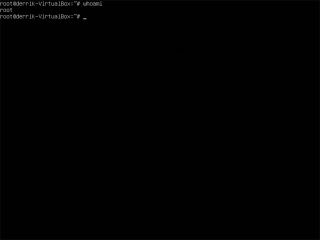
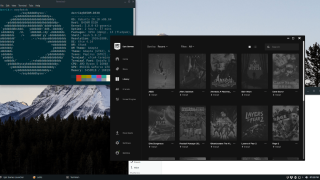

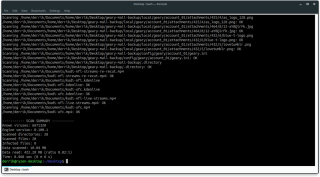
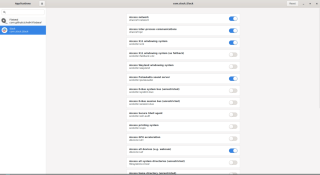
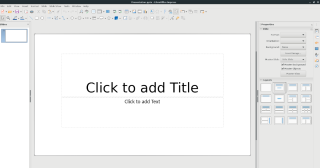

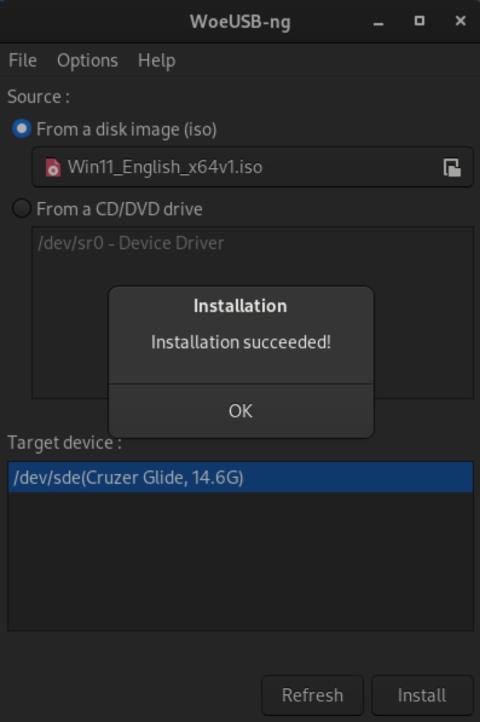




![Pobierz symulator lotu FlightGear za darmo [Baw się dobrze] Pobierz symulator lotu FlightGear za darmo [Baw się dobrze]](https://tips.webtech360.com/resources8/r252/image-7634-0829093738400.jpg)





Tomek -
Notuję sobie wszystkie polecenia, które tutaj widzę, aby nie przegapić niczego istotnego. Świetna robota
Ola Zawsze -
Przepraszam, ale mam problem. Nie mogę znaleźć odpowiednich poleceń. Może ktoś pomóc
Krzysiek -
Tak, 'dmesg' również jest przydatny. Świetny sposób na sprawdzenie, co się dzieje z systemem!
Jarek -
Miałem problem ze sprawdzaniem procesora na moim systemie, ale dzięki Waszym wskazówkom wszystko ma sens.
Fabian -
Ciekawy temat, chętnie poczytam więcej o innych aspektach korzystania z Linuksa. Jestem zapalonym użytkownikiem!
Bartek -
Fajnie, że są takie poradniki! Czasem Linux bywa trudny, ale teraz kilka rzeczy jest bardziej jasnych
Hania Kot -
Nie wiedziałam, że 'top' wyświetla tyle rzeczy? Im więcej czytam, tym więcej pytań mam
Maciek -
Jakie komendy najlepiej używać w terminalu do monitorowania wydajności? Mam parę pomysłów, ale wolałbym potwierdzenie
Ania Tech -
Czy ktoś może wyjaśnić, czemu ważne jest sprawdzanie obciążenia procesora? Szukam dokładnych informacji!
Malwina -
Pytanie: Jakie są objawy przeciążenia procesora? Martwię się o swój komputer
Hania -
Bardzo przydatny tekst! Używam komendy 'lscpu' i efektywnie monitoruję mój system. Dziękuję!
Paweł -
Ktoś może się podzielić swoimi doświadczeniami z używaniem narzędzi do analizy procesora na Linuxie
Lukasz89 -
Warto również przejrzeć pliki systemowe, aby zrozumieć, co naprawdę obciąża procesor. To tylko tip!
Wojtek -
Jakie są różnice między 'top' a 'htop'? Ciekawi mnie, co lepiej używać w codziennej pracy
Karolina IT -
Super artykuł! W końcu mogę sprawdzić procesor bez żadnych problemów. Ktoś inny ma jakieś porady
Gosia -
Zgadzam się, koniecznie trzeba używać 'top' do codziennego monitorowania! To wspaniałe narzędzie.
Kasia -
Jak sprawdzić, czy procesor jest obciążony przez wirusy? To dla mnie ważna kwestia!
Rafał -
Szczegółowe informacje są tutaj kluczowe! Dzięki za pomoc w lepszym zrozumieniu systemu Linux
Ewa -
Można prosić o więcej takich artykułów? Chciałbym wiedzieć, jak jeszcze mogę monitorować mój system
Kotka2020 -
Haha, odzyskałem nadzieję! Zawsze się bałem terminala, a teraz czuję się znacznie pewniej. Dzięki
Ela -
Mam pytanie, czy te same komendy działają na Ubuntu? Wybieram się na instalację dzisiaj!
Nina -
Aj, udało mi się to zrozumieć! W końcu mogę zacząć testować wydajność mojego sprzętu
JoannaNowa -
Artykuł dobrze zorganizowany, pomocny dla wszystkich, którzy zaczynają swoją przygodę z Linuksem. Ciekawostką było dowiedzieć się o 'nproc'
Miki123 -
Polecam również używanie narzędzi graficznych jak 'htop'. To znacznie ułatwia analizę
Kama -
Jestem nowa w Linuksie, ale Wasze porady naprawdę mi ułatwiły życie. Dziękuję Wam serdecznie
Marek -
Artykuł bardzo pomocny, ale czy moglibyście dodać przykłady praktycznego użycia poleceń?
Stasiu -
Mam pytanie: jak często powinienem sprawdzać wydajność procesora? Czy to rutyna
Aga -
Dzięki za informację! Zawsze miałem problem ze zrozumieniem, jak sprawdzić wydajność procesora.
Krzysztof -
Świetny artykuł! Dzięki, teraz wiem jak sprawdzić procesor w Linuxie. Przyda mi się w pracy
Max Kot -
Miałem takie same problemy, ale teraz wszystko jasne. Chciałem dodać, że warto śledzić procesy przy pomocy 'ps'
Joanna -
Dzięki, udało mi się to zrobić! Teraz czuję się mądrzejsza w korzystaniu z Linuksa